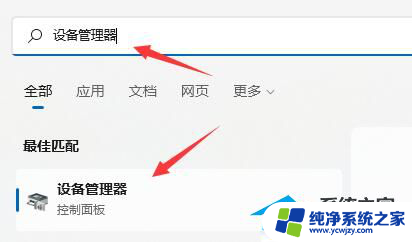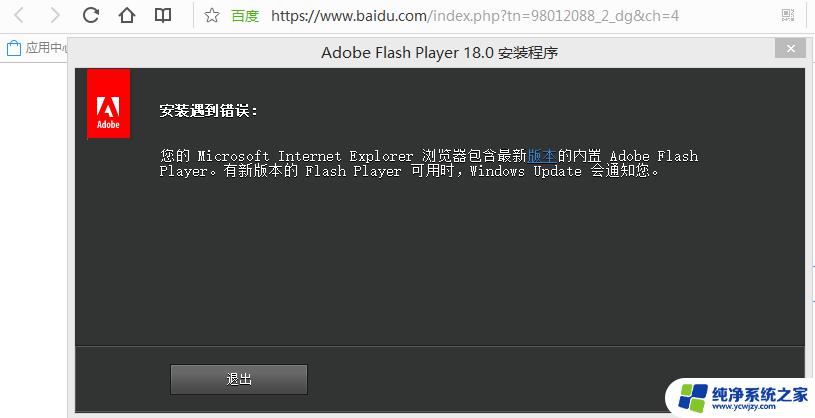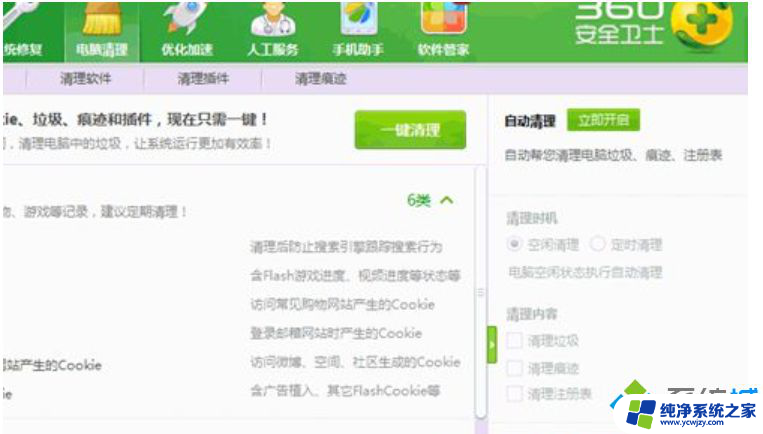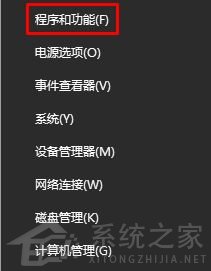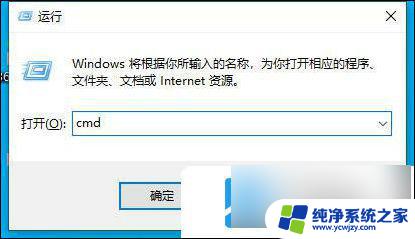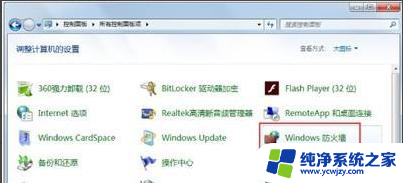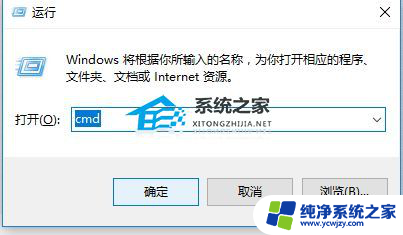不更新win11开3.5 Win11安装不了netframework3.5的原因及解决方法
Win11作为微软最新推出的操作系统,受到了广大用户的热切期待,一些用户却发现在安装Win11时遇到了一个棘手的问题:无法安装.NET Framework 3.5。这一问题引发了广泛关注和讨论,因为.NET Framework 3.5是许多应用程序所依赖的必备组件。究竟是什么原因导致了这一情况的发生?更重要的是,我们有没有解决方法来解决这个问题呢?接下来我们将探讨这一问题的根源以及一些可能的解决方案。
netframework3.5安装不了的解决方法
方法一
1. 点击左下角任务栏中的开始,在搜索框中输入“Windows功能”打开。
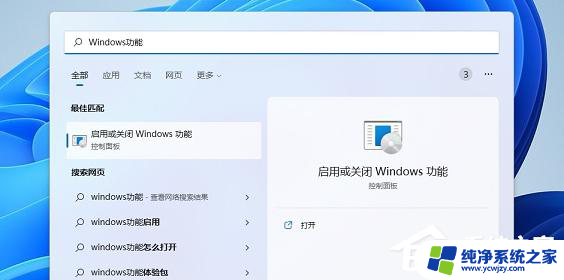
2. 在打开的窗口界面中,找到“.NET Framework 3.5”将其展开,随后将其中的两个“WCF”选项都勾选上。
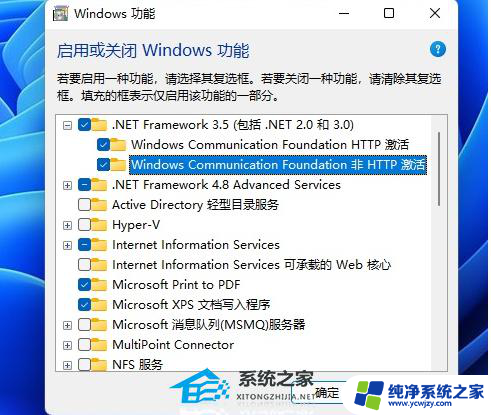
3. 然后等待程序自动安装完成即可。
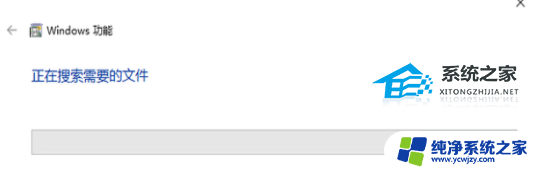
方法二
1. 右击左下角任务栏中的开始,选择菜单列表中的“Windows终端”打开。
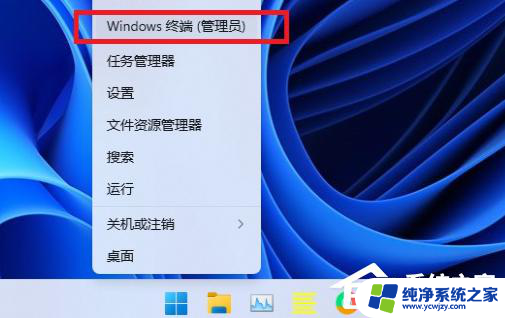
2. 进入到命令提示符窗口后,依次输入下面的命令即可。
dism /online /enable-feature /featurename:netfx3 /all
dism /online /enable-feature /featurename:WCF-HTTP-Activation
dism /online /enable-feature /featurename:WCF-NonHTTP-Activation
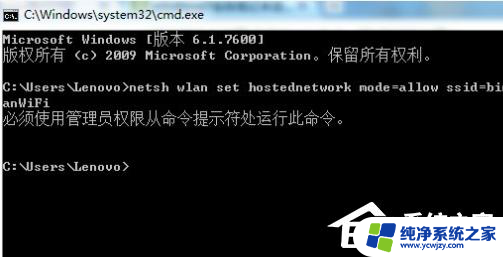
以上就是关于不升级Windows 11开启3.5的全部内容,如果有任何疑问,用户可以参考小编提供的步骤进行操作,希望这对大家有所帮助。